
۵ نرمافزاری که هر پیسی گیمری باید روی ویندوز داشته باشد
در دورهای زندگی میکنیم که مردم برای انجام هر کاری از اپها استفاده میکنند. دنیای گیمرها هم با این قضیه گره خرده و اگر کامپیوتر پی سی گیمرها که بیشتر به اپهای مختلف دسترسی دارند ...
در دورهای زندگی میکنیم که مردم برای انجام هر کاری از اپها استفاده میکنند. دنیای گیمرها هم با این قضیه گره خرده و اگر کامپیوتر پی سی گیمرها که بیشتر به اپهای مختلف دسترسی دارند را بگردید، نرم افزارهایی مثل دیسکورد، فرپس، انویدیا اکسپرینس و کلی اپ کاربردی دیگر پیدا میکنید. با این حال، در این متن قرار نیست توضیح واضحات بدهیم و میخواهیم از نرم افزارهایی برایتان بگوییم که ممکن است با آنها آشنا نباشید ولی به کمکشان تجربه گیمینگتان بهبود پیدا میکند. پس با ویجیاتو تا انتهای این متن همراه باشید.
SharpKeys
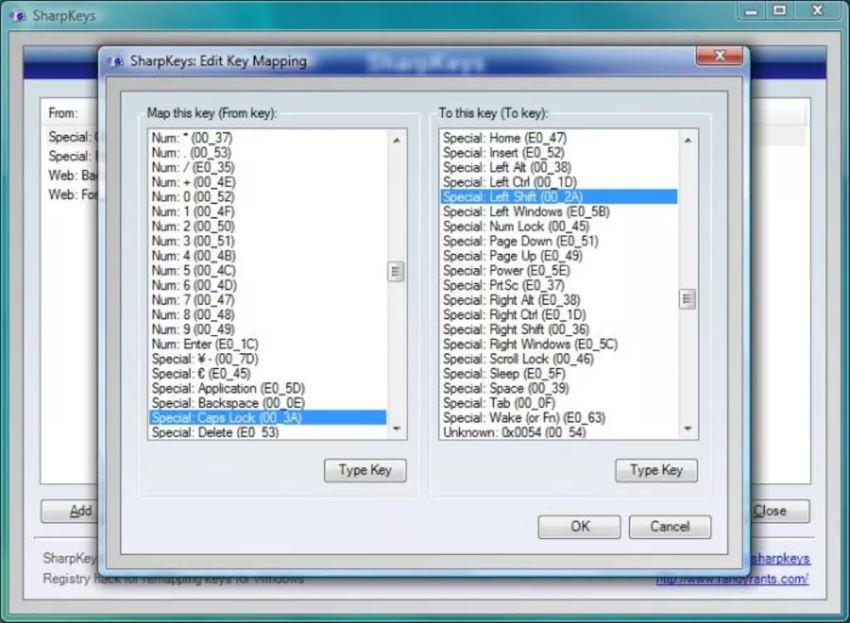
اکثر بازی های ویدیویی قابلیت اختصاص یک کلید برای اجرای فرمان های خاص را در اختیار کاربر قرار می دهند. اگر به دنبال یک روش دائمی و ثابت برای انجام این کار هستید پس باید نرم افزار SharpKeys را حتما امتحان کنید.
SharpKeys فرمانهایی که کلیدهای کیبورد میتوانند صادر کنند را دوباره پیکر بندی میکند و آن ها را مستقیماً به رجیستری میفرستد. این تغییرات به صورت دائمی در تمام منوها، برنامهها و بازیها اعمال میشود و هر وقت بخواهید میتوانید از فرمانهایی که برای سیستم تعریف کردهاید استفاده کنید.
SharpKeys همچنین برای تغییر کلیدهایی که ممکن است در یک بازی ویدیویی اختلال ایجاد کنند مانند کلید Caps Lock، کلید سمت چپ ویندوز و... نیز بسیار کار آمد است.
اگر یک کیبورد مخصوص بازی با نرم افزار مختص به آن را در اختیار ندارید، باید گفت که SharpKey یک ابزار عالی و کاربردی برای شما و شخصی سازی کلیدهای صفحه کلیدتان به شمار میرود.
SoundSwitch
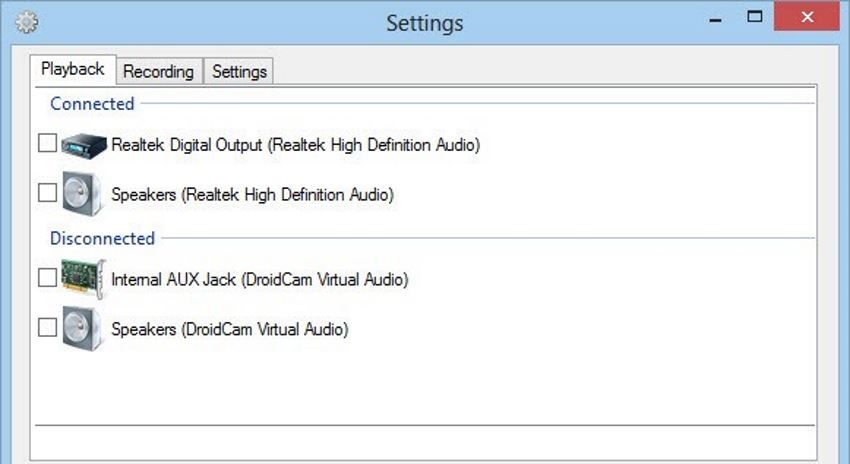
اگر روی پی سی گیمینگ خود دو اسپیکر استاندارد و یک هدست دارید، پس احتمالاً شما هم مانند بسیاری از کاربران از تغییر دستی صدای خروجی به هنگام شروع یک بازی ویدیویی خسته شدهاید.
خب خوشبختانه SoundSwitch برای رفع این مشکل منتشر شده. SoundSwitch یک نرم افزار جمع و جور و ساده است که در سیستم تری ویندوز شما قرار میگیرد و به کاربر این قدرت را میدهد تا با استفاده از یک کلید میانبر صدای خروجی را از حالتی به حالت دیگر تغییر دهد.
کاربران می توانند خروجیها را از لیست فرمانها انتخاب کنند. این گزینه برای کارتهای گرافیکی که اغلب دارای صدای HDMI هستند و هیچکس از آنها استفاده نمیکند، بسیار سودمند است.
این نرم افزار دارای کلیدهای فرمان اختصاصی نیز هست و اگر از میکروفون هدست، وبکم و یک میکروفون اختصاصی کامل استفاده میکنید، کلیدهای جداگانه SoundSwitch که برای خروجی هدفون در نظر گرفته شده بسیار به کارتان میآید.
Volume²
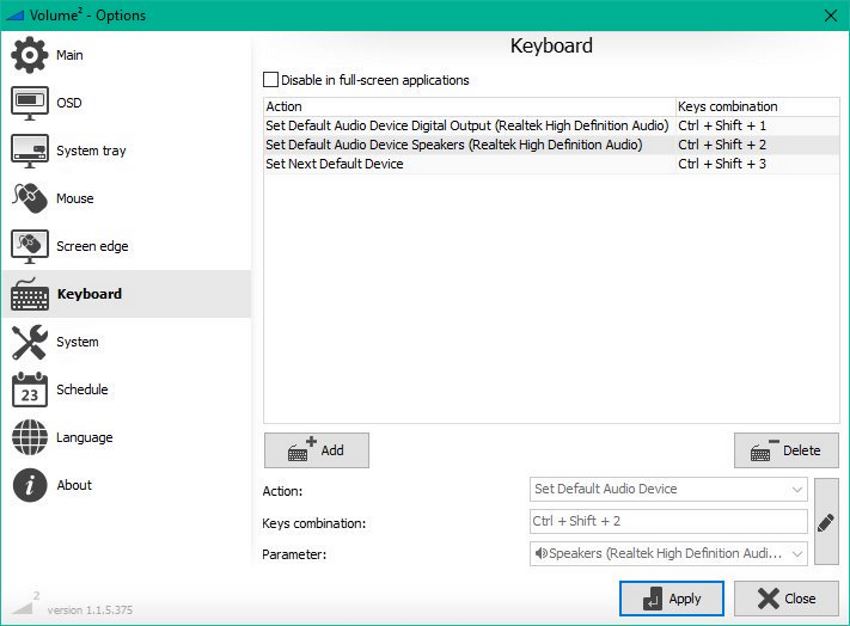
اگر به دنبال یک کلید اختصاصی برای کنترل حجم صدا هستید (معمولاً کیبوردهای کوچک دارای چنین دکمه ای نیستند) Volume² به شما کمک می کند تا بدون برداشتن دست خود از روی ماوس به تنظیم صدا بپردازید.
Volume² برای گیمرها بسیار مفید است و به کاربر این اجازه را می دهد تا با اختصاص فرمانی خاص به یک کلید و نگه داشتن آن بتواند با چرخش کلید میانی ماوس به سمت بالا و پایین حجم صدا را کم و زیاد کند.
به عنوان مثال قادر خواهید کلید Win را به ابزار Volume² اختصاص دهید. از این پس حرکت کلید میانی ماوس به سمت بالا، به سمت پایین و فشار دادن آن به سمت داخل به ترتیب برای بالا بردن حجم صدا، پایین آوردن حجم صدا و قطع صدا مورد استفاده قرار می گیرد.
SpaceSniffer
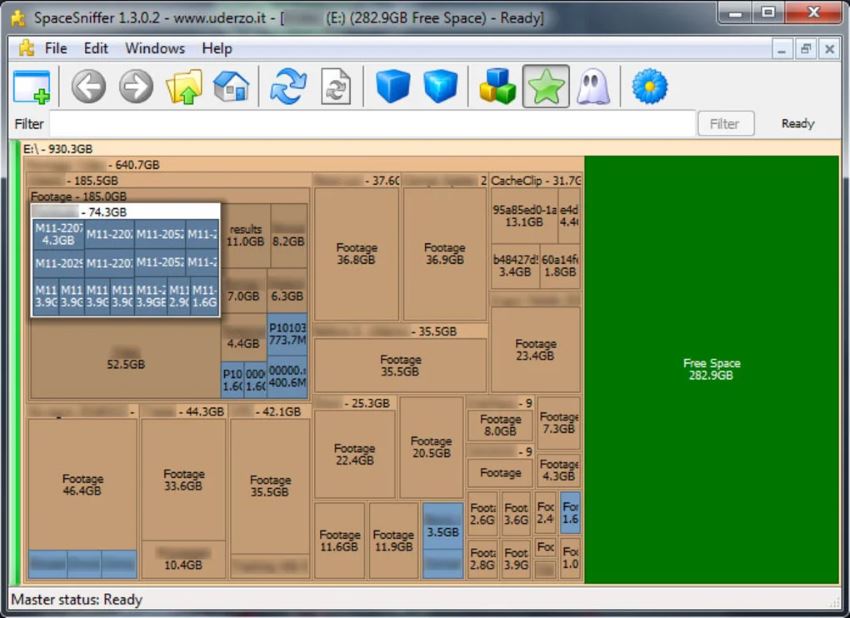
SpaceSniffer به بازی های ویدیویی اختصاص ندارد اما از آن جایی که تکنولوژیهای مدرن، توسعهدهندگان را در خصوص بهینه سازی عناوین خود تنبل کرده مطمئناً در این زمینه نیز برای گیمرها مفید واقع خواهد شد.
بازی های AAA جدید که اغلب بیشتر از 50 گیگابایت از فضای ذخیره سازی را اشغال میکنند میتوانند یک دشمن بزرگ برای حافظه های SSD به شمار آیند.
این حافظه ها معمولاً با حجم کم و قیمت بالا به بازار عرضه میشوند و کمبود فضای آن ها برای ذخیره سازی بیشتر، میتواند به یک معظل بزرگ برای کاربران و به خصوص گیمرها بدل شود.
SpaceSniffer قادر است محتویات درایور ذخیره سازی را به صورت تصویری به کاربر نشان دهد. برای مثال، مربع های بزرگتر نشان دهنده دایرکتوریهایی است که فضای بیشتری را از حافظه شما اشغال کرده اند.
این ابزار باعث میشود تا پر حجمترین پوشههای دو کلاینت استیم و یا اوریجین را به سرعت و به سادگی هر چه تمام تر پیدا کنید. قابلیت حذف فایلها به صورت مستقیم در SpaceSniffer وجود دارد اما توصیه می کنیم این کار را به صورت دستی انجام دهید و خود اقدام به حذف بازیهای پر حجم کنید.
MSI Afterburner
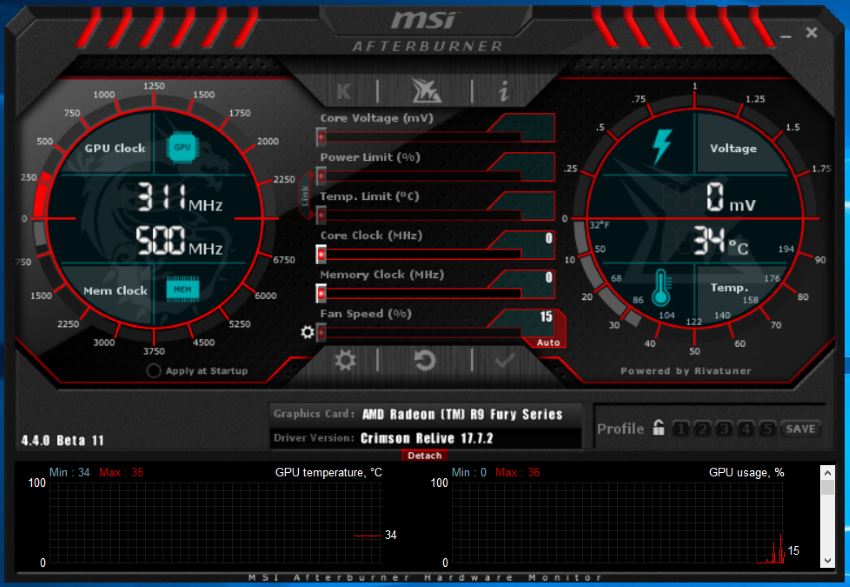
با آن که Afterburner توسط MSI که یکی از تولید کنندگان بزرگ کارت گرافیک محسوب میشود، به منتشر شده اما با سیستم هایی که دارای تنظیمات سخت افزاری متفاوت هستند نیز کار خواهد کرد.
جا دارد بگوییم که Afterburner میتواند به یکی از نرم افزارهای دوست داشتنی برای اورکلاکرها بدل شود. علاوه بر کنترل ولتاژ GPU، کلاک و کنترل فن این برنامه دارای یک محیط بصری برای نمایش اطلاعات سیستم و همچنین ابزار داخلی ثبت اسکرینشات و ضبط ویدیو نیز هست.
MSI تمهیدات ویژهای را برای کنترل سیستم اتخاذ کرده و با عرضه اپلیکیشن iOS و اندورید Afterburner به کاربران این اجازه را می دهد تا به طور ریموت و به هنگام اجرای بازیها نیز بر سیستم خود نظارت داشته باشند.
دیدگاهها و نظرات خود را بنویسید
برای گفتگو با کاربران ثبت نام کنید یا وارد حساب کاربری خود شوید.





















 مطالب مرتبط از نگاه دیجیاتو
مطالب مرتبط از نگاه دیجیاتو









obs هم خیلی خوبه
❤️❤️❤️
عالی بود دمت گرم